
Innhold
Flere spillere har opplevd problemet med ikke sultre på skjermen. Dette er vanligvis forårsaket av et grafikkdriverproblem, enten det er utdatert eller ødelagt. Det kan også være forårsaket av en manglende eller ødelagt spillfil. For å fikse dette må du utføre en rekke feilsøkingstrinn.
Don't Starve er et villmarkoverlevelsesspill som først ble utgitt i 2013. I dette spillet spiller du som Wilson, en forsker som er fanget i en villmarksverden. Du må utnytte dette nye miljøet for å overleve og finne en vei hjem.
Løst: Ikke sulte-skjermen blinker når du spiller spillet
Et av problemene du kan støte på når du spiller dette spillet er når skjermen flimrer. Her er hva du må gjøre for å fikse dette.
Forutsetninger:
- Start datamaskinen på nytt.
- Deaktiver spillmodus, da dette kan forårsake problemet.
- Slå av grafikkprogramvare fra tredjepart, for eksempel ASUS Tweak, Rivatuner eller MSI Afterburner, som kjører i bakgrunnen.
Metode 1: Bekreft spillfilenefor å fikse skjermflimring av ikke sulte
Det er en mulighet for at dette problemet skyldes manglende eller ødelagte spillfiler. Dette er hva du må gjøre hvis dette er årsaken til problemet.
Tid som kreves: 10 minutter.
Verifisere spillfilene
- Åpne Steam launcher.
Du kan gjøre dette ved å klikke på det fra Start-menylisten over applikasjoner.

- Klikk kategorien Bibliotek.
Dette er den andre kategorien på toppen av Steam launcher.
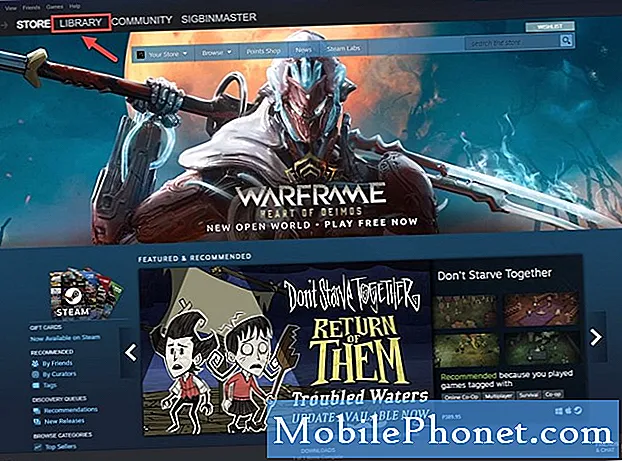
- Søk etter Don't Starve.
Dette finner du i venstre rute.

- Høyreklikk spillet og klikk deretter Egenskaper.
Dette åpner eiendomsvinduet.

- Klikk kategorien Lokale filer.
Dette er den tredje fanen øverst i eiendomsvinduet.

- Klikk på Bekreft integriteten til spillfiler.
Dette vil finne og fikse eventuelle manglende eller ødelagte spillfiler.

Vent til prosessen er ferdig, og prøv å kjøre spillet.
Metode 2: Oppdater PC-grafikkdriveren
Det er en mulighet for at dette problemet skyldes en utdatert grafikkdriver. Du må sørge for at datamaskinen har den nyeste driveren installert. Hvis du har et NVIDIA-grafikkort, er det her du må gjøre.
- Høyreklikk på NVIDIA-innstillingsikonet.
- Klikk på NVIDIA GeForce Experience.
- Klikk på kategorien Drivere.
- Klikk på Se etter oppdateringer.
Hvis du ikke ser GeForce Experience, bør du laste den ned først herfra https://www.nvidia.com/en-us/geforce/geforce-experience/.
Du kan også oppdatere grafikkortdriveren fra enhetsbehandling.
- Høyreklikk Start-knappen.
- Klikk Enhetsbehandling.
- Klikk på fremoverpilen før skjermkort.
- Høyreklikk skjermkortet og klikk deretter Oppdater driver.
- Klikk søk automatisk etter drivere.
Etter å ha utført trinnene ovenfor, vil du løse problemet med ikke-sultende skjerm.
Besøk TheDroidGuy Youtube Channel for mer feilsøkingsvideoer.
Les også:
- Ikke sult ikke lanserer rask og enkel løsning


